Il recente rilascio di Firefox 4 RC include alcune nuove funzionalità, tra cui Sincronizzazione Firefox. Questo integrato Sincronizzazione la funzione ti consente di sincronizzare le password, i segnalibri, le preferenze, la cronologia e le schede aperte del browser Firefox su più macchine e dispositivi mobili.

Prima del rilascio di Firefox 4, è necessario utilizzare software o servizi di terze parti per sincronizzare password e altri dati. Con Firefox 4, puoi facilmente configurare e sincronizzare i tuoi dati su più macchine.
Ecco come configurare Firefox Sync:
1. Inizia eseguendo il tuo browser Firefox 4. Clic Firefox pulsante in alto a sinistra e fare clic su Sincronizzazione configurazione opzione per avviare la finestra di configurazione della sincronizzazione di Firefox.
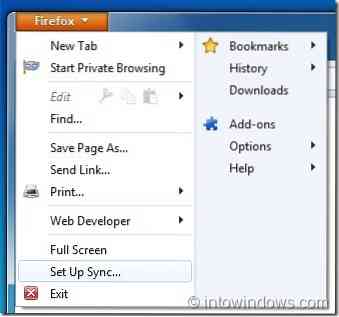
2. Nella casella, fare clic su Creare un nuovo account pulsante.
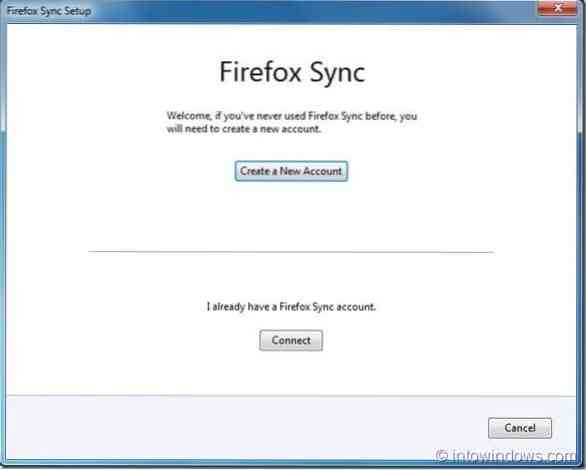
3. Inserisci i dettagli dell'account come indirizzo e-mail e password e infine accetta i termini di servizio prima di premere Il prossimo pulsante.
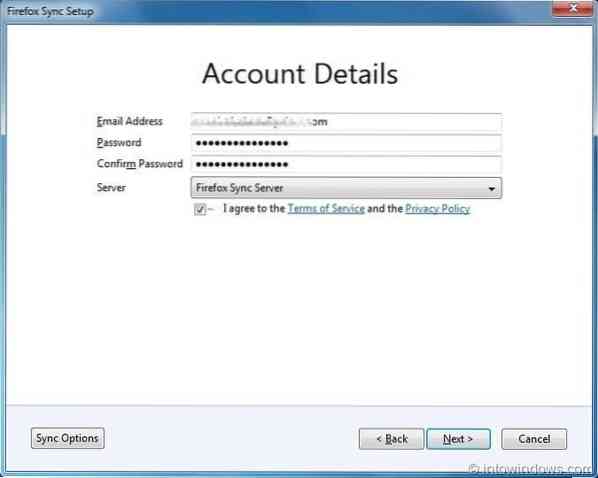
4. Poiché Firefox crittografa i tuoi dati prima di caricarli sul server, è necessaria una chiave di sincronizzazione per decrittografare i dati su altre macchine. In questo passaggio, otterrai la tua chiave di sincronizzazione. Avrai bisogno di questa chiave per accedere a Firefox Sync su altre macchine. Annotare la chiave di sincronizzazione di Firefox prima di fare clic Il prossimo pulsante.
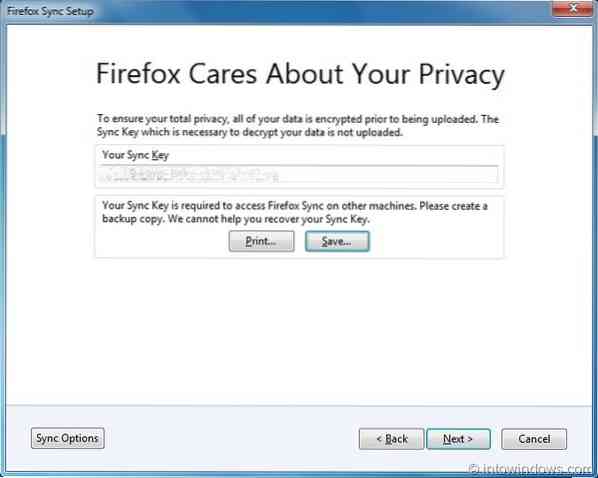
5. Nell'ultimo passaggio, devi confermare che non sei un robot. Per confermare ciò, è necessario inserire le lettere fornite nell'immagine. Clic Il prossimo pulsante per completare la configurazione della sincronizzazione.
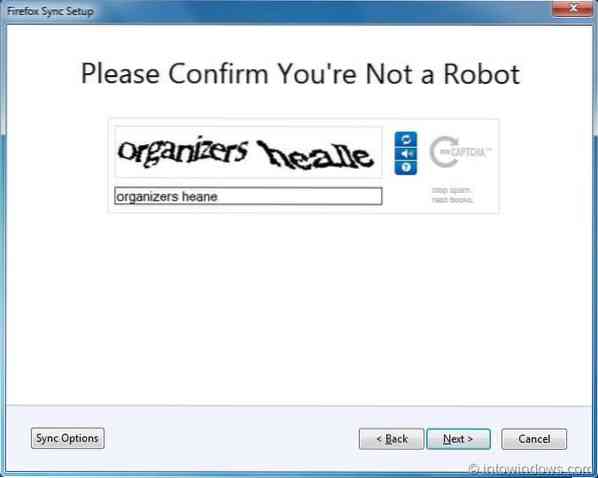

Per accedere all'account e ai dati di Firefox Sync su altre macchine:
# Avvia il browser Firefox 4.
# Fare clic sul pulsante Firefox in alto a sinistra e fare clic su Configura la sincronizzazione opzione per avviare la finestra di configurazione della sincronizzazione di Firefox. Clic Collegare pulsante per vedere Aggiungi un dispositivo opzione. Clic Non ho il dispositivo con me e inserisci il tuo indirizzo e-mail, la password e poi inserisci la chiave di sincronizzazione che hai ottenuto durante la creazione dell'account Firefox Sync per completare la configurazione complete.
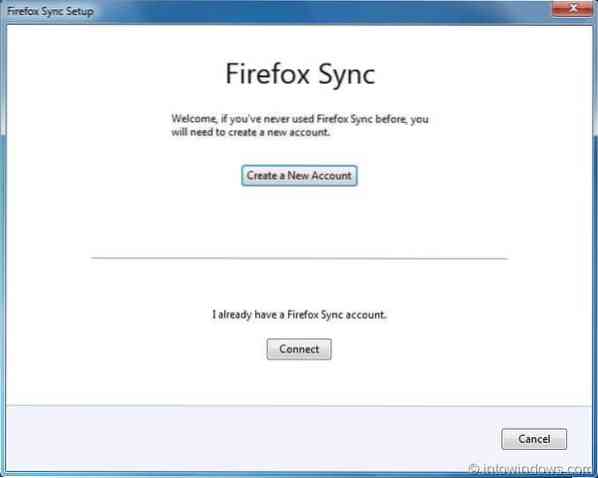
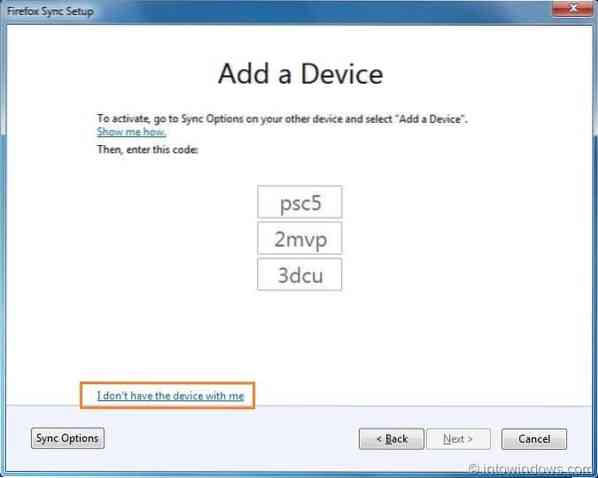
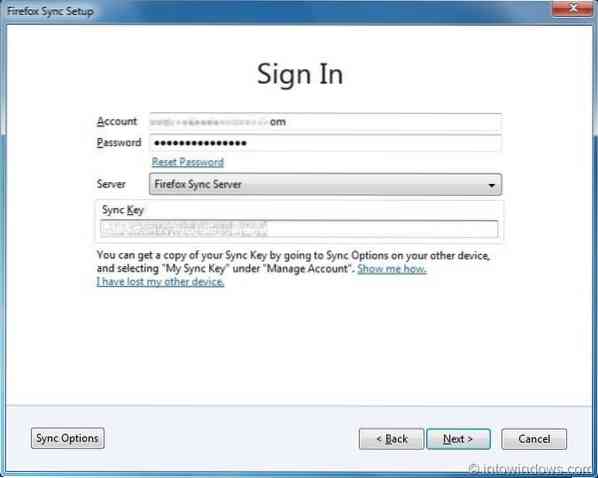
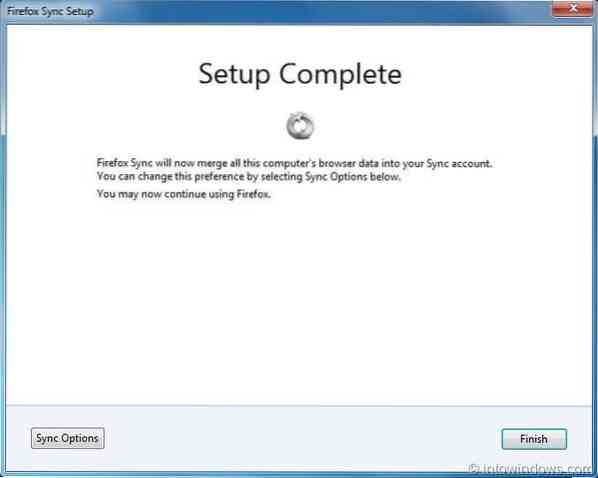
 Phenquestions
Phenquestions


